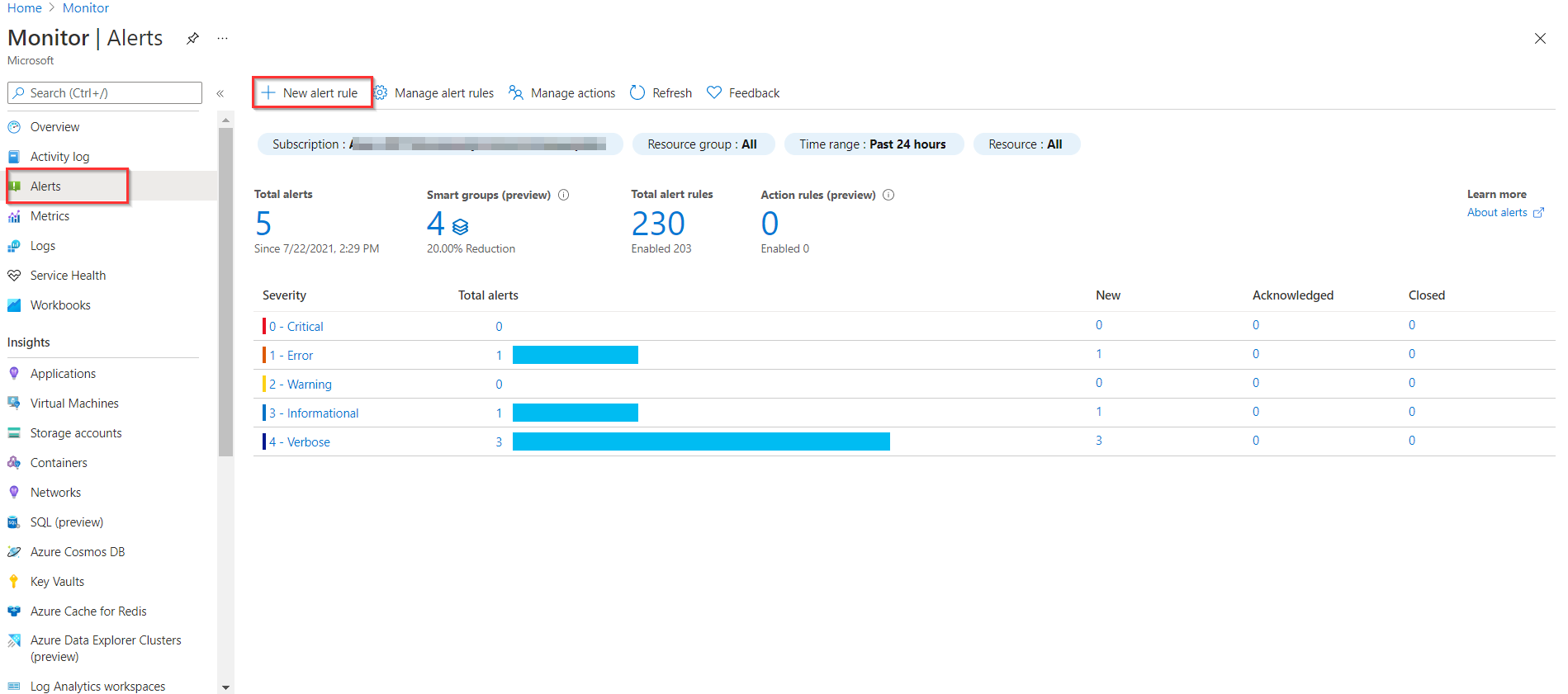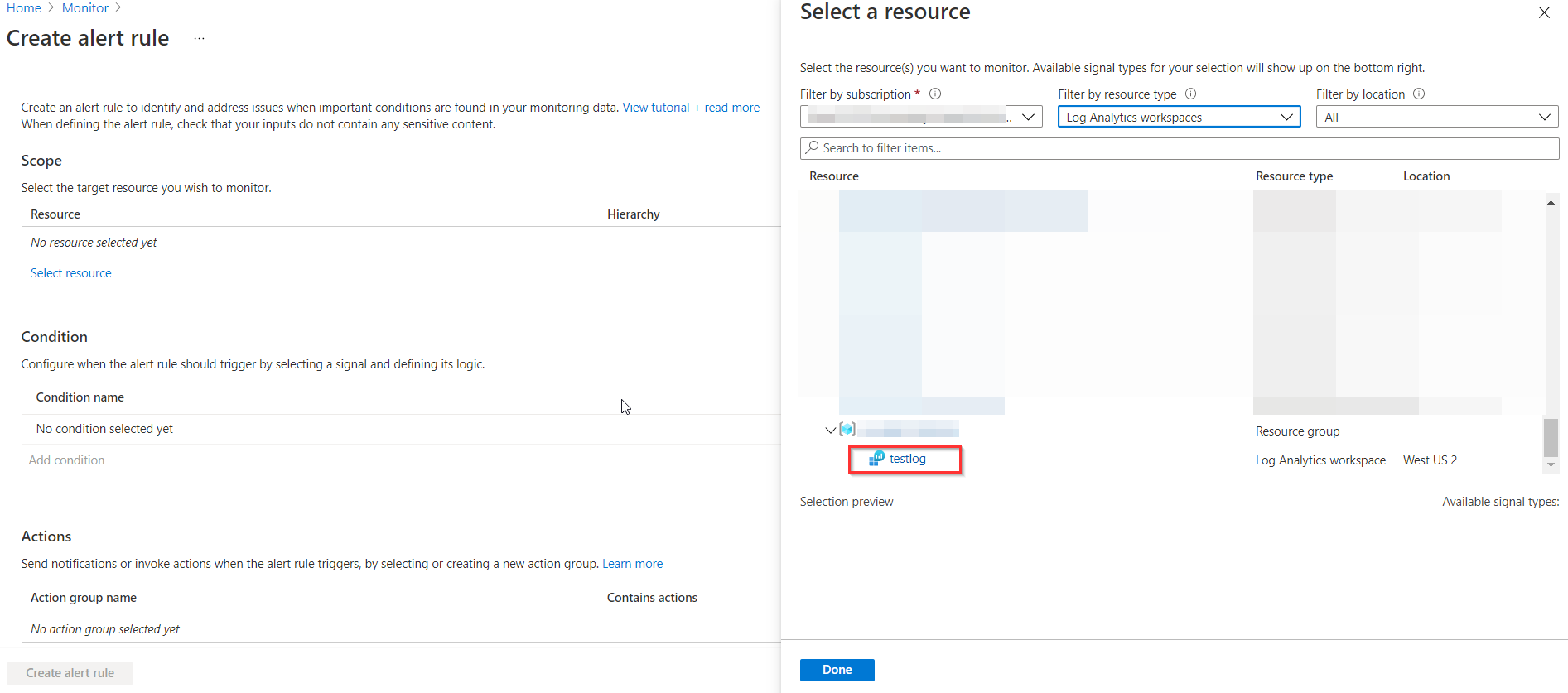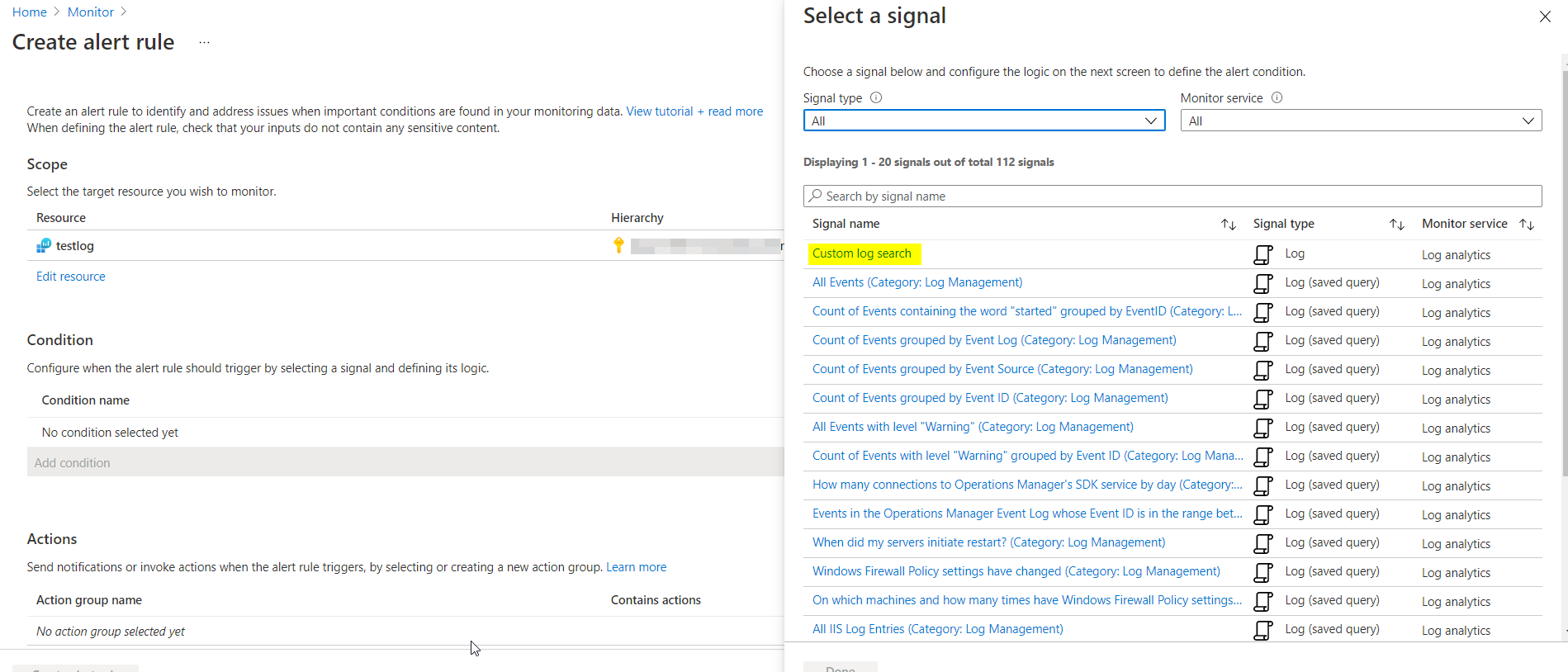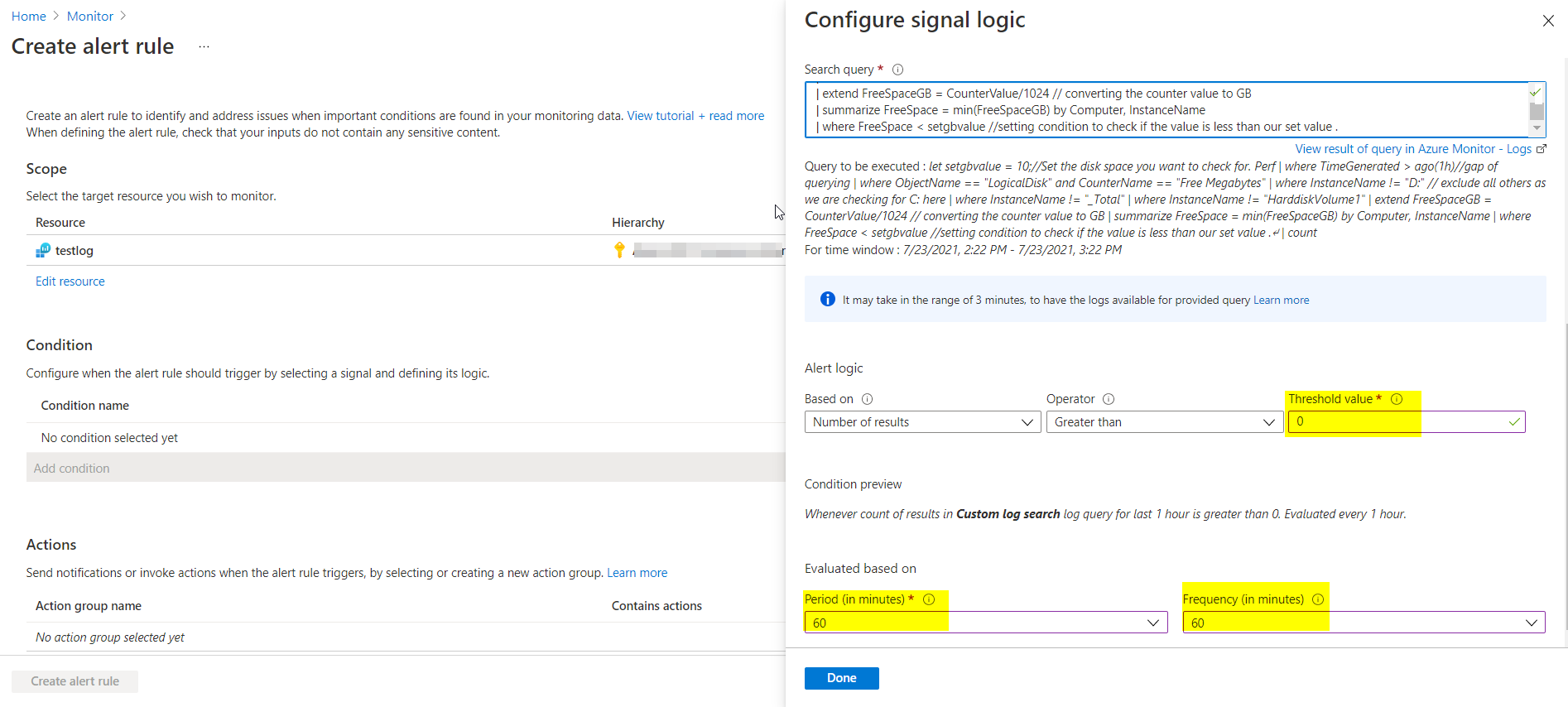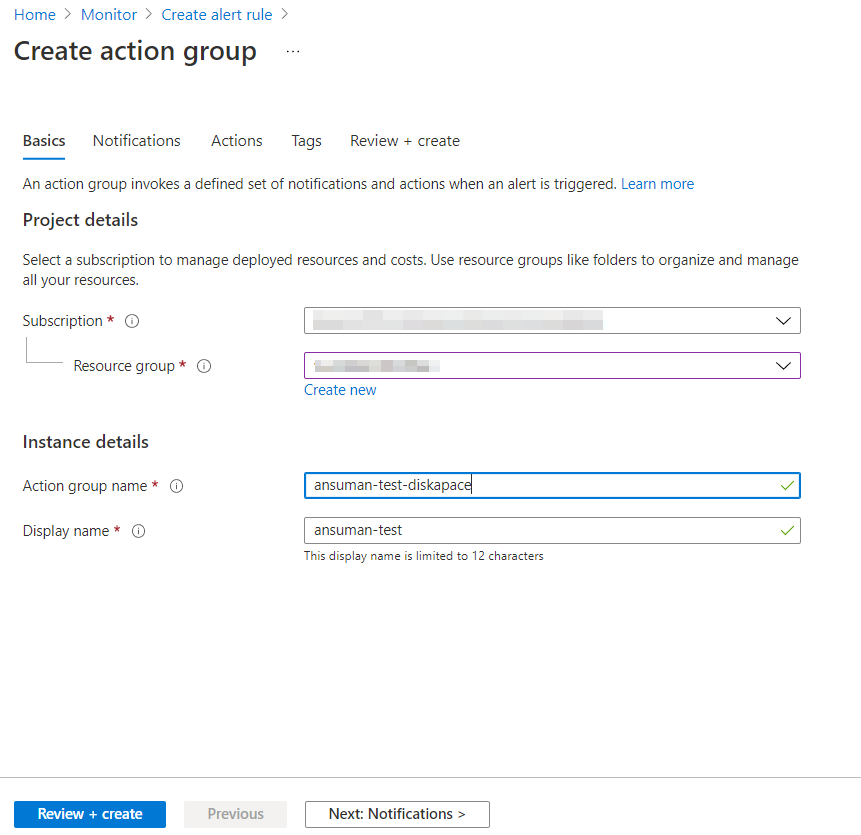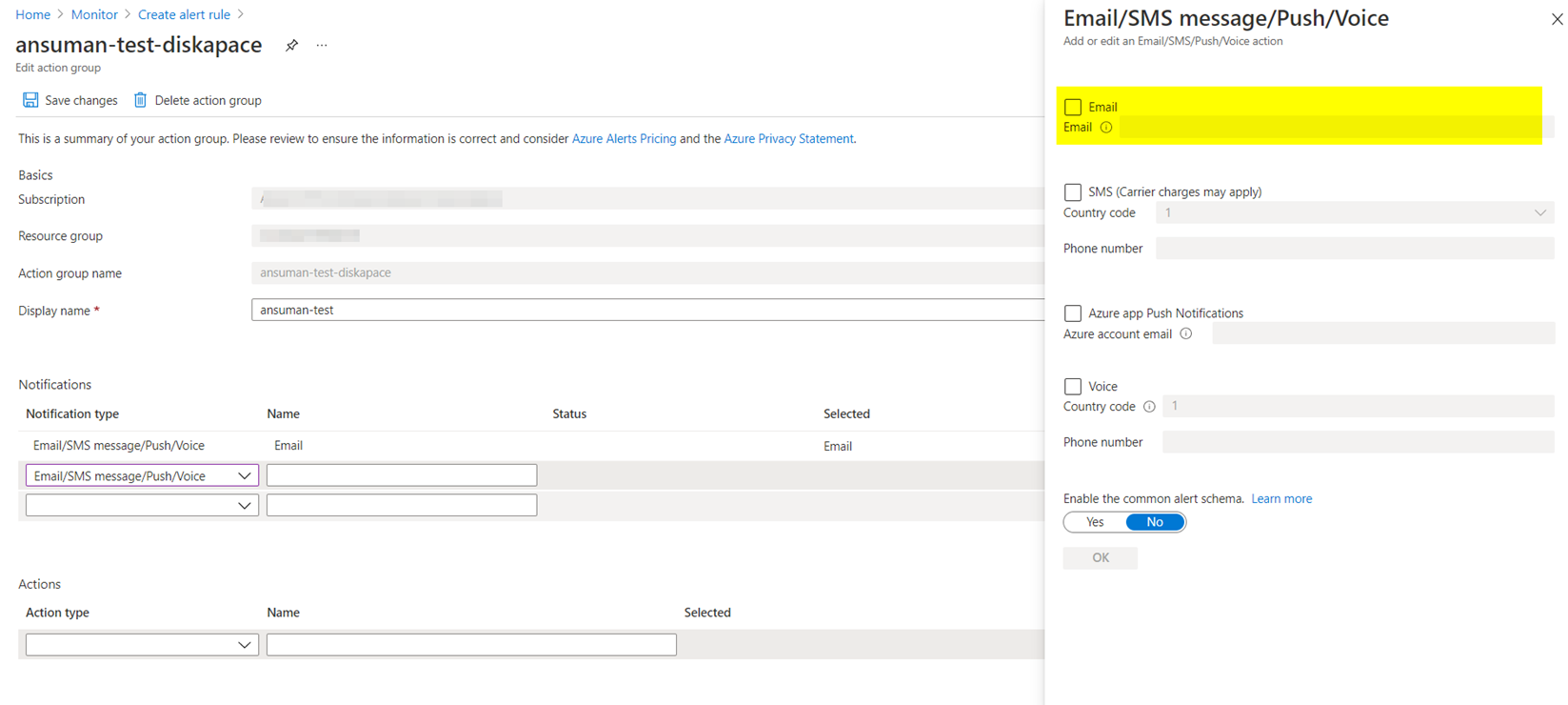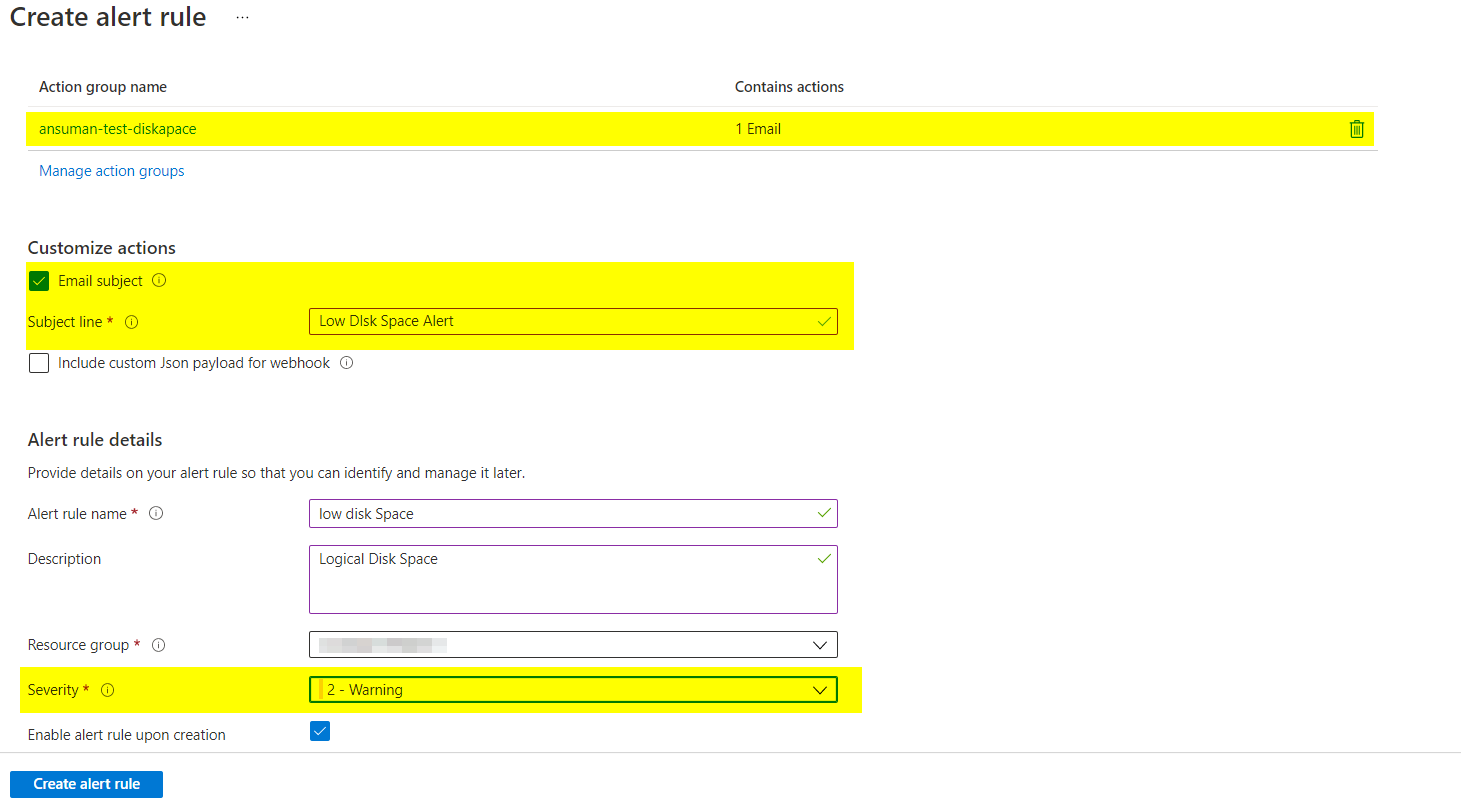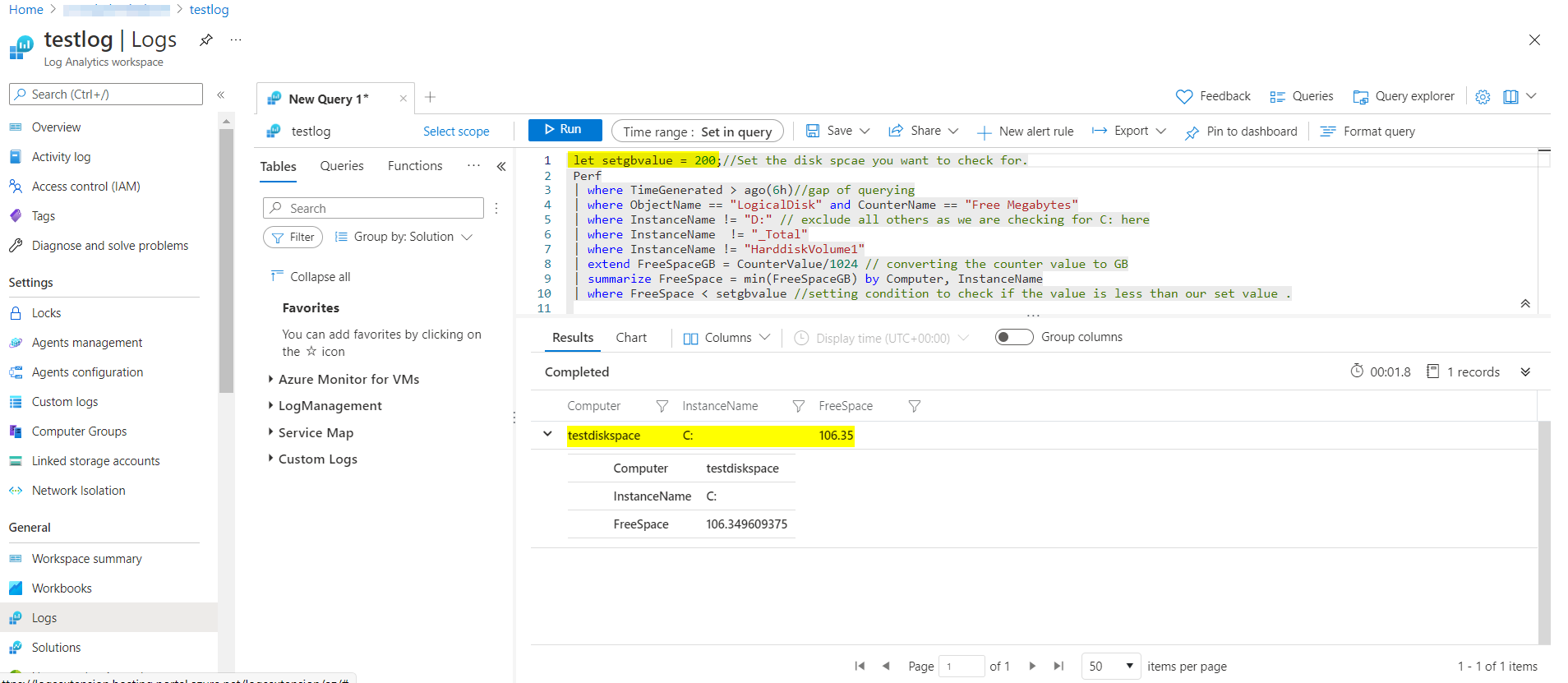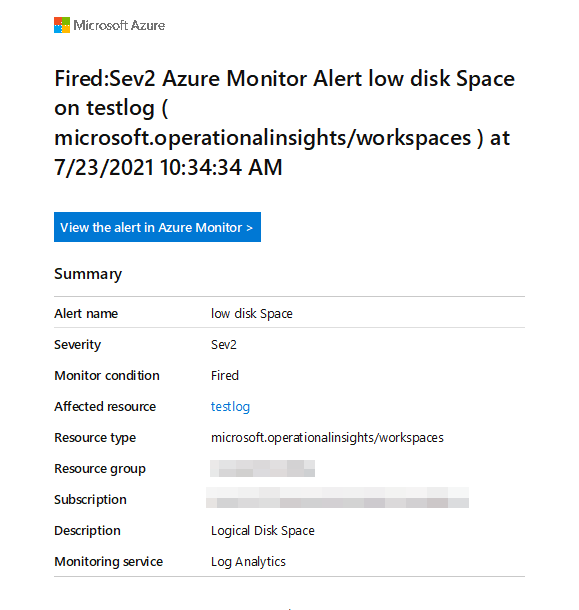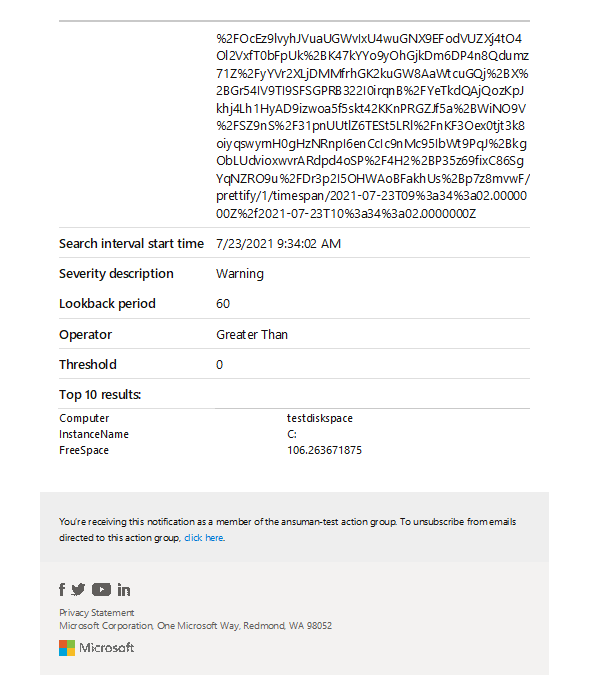Как создать предупреждение Azure Monitor, когда на моем диске мало места на виртуальной машине
У меня одна виртуальная машина. Теперь я хочу, чтобы на моем диске было очень мало места, я имею в виду менее 2 ГБ. Затем я хочу активировать оповещения монитора Azure и получать по электронной почте об этом. Есть ли какие-либо показатели, предоставляемые монитором Azure.
2 ответа
На данный момент нет предопределенных предупреждений для дискового пространства. Но вы можете создать новое оповещение с настраиваемым поиском в журнале, чтобы получить подробную информацию, а затем отправить вам электронное письмо.
Шаг 1. Перейдите в раздел «Предупреждения» на странице монитора и нажмите «Новое правило предупреждений».
Шаг 2: Затем выберите ресурс и по ресурсу здесь вы должны выбрать рабочую область аналитики журнала, для которой вы включили мониторинг виртуальной машины. В моем случае это TestLog.
Шаг 3: Теперь выберите пользовательский поиск по журналу.
Шаг 4: Затем введите пользовательский запрос, который я предоставил ниже, в поле поискового запроса, и вы можете установить пороговое значение на «0», а период и частоту в минутах в соответствии с вашими требованиями. Например, я установил его на 60 минут.
Шаг 5: Теперь выберите существующую группу действий, которая у вас есть, или вы можете создать новую, щелкнув создать новую и заполнив детали. После создания щелкните группу действий и добавьте тип уведомления как «Электронная почта» или что-нибудь еще, что вы хотите указать.
Шаг 6: Заполните остальные данные, такие как тема электронного письма и серьезность оповещения, которое вы хотите установить, а затем создайте оповещение.
Пользовательский запрос:
let setgbvalue = 200;//Set the disk space you want to check for.
Perf
| where TimeGenerated > ago(1h)
| where ObjectName == "LogicalDisk" and CounterName == "Free Megabytes"
// exclude all others as we are checking for C: here
| where InstanceName != "D:"
| where InstanceName != "_Total"
| where InstanceName != "HarddiskVolume1"
| extend FreeSpaceGB = CounterValue/1024 // converting the counter value to GB
| summarize FreeSpace = min(FreeSpaceGB) by Computer, InstanceName
| where FreeSpace < setgbvalue //setting condition to check if the value is less than our set value .
Образец :
Чтобы проверить это, я установил значение 200 ГБ, а на моем диске было 106 ГБ. Я получил письмо, как показано ниже.
Невозможно упорядочить его как 1,2,3,4. По умолчанию, когда вы увеличиваете, а затем уменьшаете масштаб, то экземпляры с наивысшим идентификатором удаляются. Итак, снова, если вы попробуете масштабирование, тогда для рассмотрения будет использоваться самый высокий идентификатор экземпляра, который был создан или удален, а затем добавлены новые масштабные наборы экземпляры.
Как упоминалось в FAQ по масштабируемому набору виртуальных машин:
Вопрос: Если я уменьшу емкость масштабируемого набора с 20 до 15, какие виртуальные машины будут удалены?
Ответ: По умолчанию виртуальные машины удаляются из масштабируемого набора равномерно по зонам доступности (если масштабируемый набор развертывается в зональной конфигурации) и доменам сбоя для максимальной доступности. Сначала удаляются виртуальные машины с наивысшим идентификатором. Вы можете изменить порядок удаления виртуальных машин, указав политику масштабирования для масштабируемого набора.
В: Что, если я увеличу вместимость с 15 до 18?
Ответ: Если вы увеличите емкость до 18, будут созданы 3 новые виртуальные машины. Каждый раз идентификатор экземпляра виртуальной машины увеличивается с предыдущего максимального значения (например, 20, 21, 22). Виртуальные машины сбалансированы по доменам сбоя.
Справка:
Часто задаваемые вопросы о масштабируемых наборах виртуальных машин Azure